すっかり電子書籍になじんでおり、先日も自宅の紙書籍を150冊ほど処分しました。そんな流れで、Kindleでの読書メモについて書きます。
Kindleで読書するときに気になる箇所に蛍光ペンのように電子的にハイライトできます。そして、自由記述のメモも残せます。
これらは実はアマゾンの自分のKindleページの「Your Highlights」というところにまとまっていて、あとから閲覧することができます(以降、ハイライトページと呼びます)。
ハイライトやメモは外部非公開ですが、「Your Books」(下記URL)から書籍単位で公開設定できます。「MAKE READING STATUS & RATING PUBLIC」と「PUBLIC NOTES: MAKE YOURS PUBLIC」をチェックします。
このハイライトページに勝手に読書メモがたまっていき、あとから見返すことができます。つまり、その本についての自分視点のまとめノートとなるのです。
今までも気になる箇所を手作業で抜書きすればそういうノートを作ることはできました。私も手作業でカチャカチャとテキスト入力して作ってました。でも結構大変なんですよね。かなりの時間がかかります。その分、自分の血肉となるかもしれませんが、そもそも時間がなければ作れないわけで、血肉もなにもありません。Kindleだと自分で入力しなくても良いってだけで、素晴らしい大革命なんです。
このKindleのハイライトはコピペしてローカルに保存できます。Kindle本体からはコピペできませんが、このハイライトページからは可能です。なので、Kindleというサービスが終わってしまっても、自分がハイライトした部分は手元に永久に保存しておくことができるのです。安心ですね。
KindleオーナーライブラリーというAmazonプライム会員限定のサービスがあって、電子書籍一冊を1ヶ月無料レンタルできるのですが、返却後も借りた本のハイライトは残ります。嬉しいですね。
Kindleでありがちな「どの本を読んだか忘れてしまう」問題の解決にもなりますよ。ハイライトがゼロの本はたぶん未読の本でしょう。
良いことだらけに見えますが、もちろん欠点もあります。
まず、ハイライト部分が長すぎるとダメです。ハイライトページでは途中までしか表示されません。これは権利上いろいろあるのでしょう。仕方ないです。複数に分割してハイライトするか、あきらめるかですね。
あと、ページ全体が画像になってたりするタイプの電子書籍などは、そもそもハイライトできないのでダメです。これも仕方ないです。iPadのKindleアプリで読んでるときはキャプチャしたりしてますね。
Kindleでの読書メモに関して、ハイライトページの素晴らしさを中心に(ってそれのみだけど)書きました。みなさんもぜひご活用ください。
■Kindle Paperwhite - 最高の読書体験、そのための電子書籍リーダー

Kindle読書メモの基本
Kindleで読書するときに気になる箇所に蛍光ペンのように電子的にハイライトできます。そして、自由記述のメモも残せます。
これらは実はアマゾンの自分のKindleページの「Your Highlights」というところにまとまっていて、あとから閲覧することができます(以降、ハイライトページと呼びます)。
- Amazon Kindle: Your Highlights
https://kindle.amazon.co.jp/your_highlights
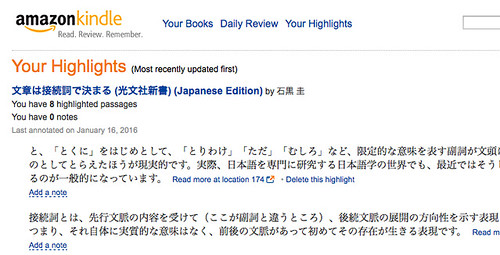
ハイライトやメモは外部非公開ですが、「Your Books」(下記URL)から書籍単位で公開設定できます。「MAKE READING STATUS & RATING PUBLIC」と「PUBLIC NOTES: MAKE YOURS PUBLIC」をチェックします。
- Amazon Kindle: Your Books - All (Kindle Only)
https://kindle.amazon.co.jp/your_reading
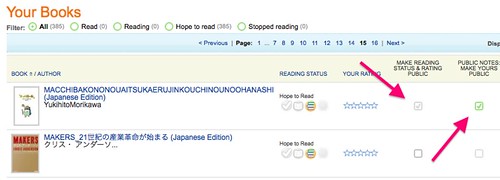
Pros
このハイライトページに勝手に読書メモがたまっていき、あとから見返すことができます。つまり、その本についての自分視点のまとめノートとなるのです。
今までも気になる箇所を手作業で抜書きすればそういうノートを作ることはできました。私も手作業でカチャカチャとテキスト入力して作ってました。でも結構大変なんですよね。かなりの時間がかかります。その分、自分の血肉となるかもしれませんが、そもそも時間がなければ作れないわけで、血肉もなにもありません。Kindleだと自分で入力しなくても良いってだけで、素晴らしい大革命なんです。
このKindleのハイライトはコピペしてローカルに保存できます。Kindle本体からはコピペできませんが、このハイライトページからは可能です。なので、Kindleというサービスが終わってしまっても、自分がハイライトした部分は手元に永久に保存しておくことができるのです。安心ですね。
KindleオーナーライブラリーというAmazonプライム会員限定のサービスがあって、電子書籍一冊を1ヶ月無料レンタルできるのですが、返却後も借りた本のハイライトは残ります。嬉しいですね。
Kindleでありがちな「どの本を読んだか忘れてしまう」問題の解決にもなりますよ。ハイライトがゼロの本はたぶん未読の本でしょう。
Cons
良いことだらけに見えますが、もちろん欠点もあります。
まず、ハイライト部分が長すぎるとダメです。ハイライトページでは途中までしか表示されません。これは権利上いろいろあるのでしょう。仕方ないです。複数に分割してハイライトするか、あきらめるかですね。
あと、ページ全体が画像になってたりするタイプの電子書籍などは、そもそもハイライトできないのでダメです。これも仕方ないです。iPadのKindleアプリで読んでるときはキャプチャしたりしてますね。
おわりに
Kindleでの読書メモに関して、ハイライトページの素晴らしさを中心に(ってそれのみだけど)書きました。みなさんもぜひご活用ください。
■Kindle Paperwhite - 最高の読書体験、そのための電子書籍リーダー

参考文献
- 倉下忠憲 / 「本」を読むことについて[増補版] [Kindle版]
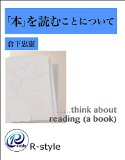
これまで書いてきた、「本を読むこと」についての文章を一冊の本にまとめました。
序盤の第一章から第三章までは、『「本」を読むことについて』という本になっています。本書はその増補版であり、全部で八つの章立てにボリュームアップしています。
1.読書の価値
2.「本」というまとまり
3.「本」についてのミニエッセイ
4.本との出会い
5.私の読書術
6.読書メモ
7.本についての書評
8.本の紹介
- 本記事はこの本を読んで触発されて書きました。タイトル通り、本を読むことについての本で、読書メモの方法が参考になりました。
- Kindleオーナーライブラリーと対象本の検索方法[2015-04-07-1]
- オーナーライブラリーについて
- Kindle paperwhite 3G が来た![2012-11-19-1]
- 現在使っているKidnle端末。iPhoneやiPadのKindleアプリで読むことも多いです。
- Kindle で書籍内検索ができるようになった![2014-04-24-3]
- アプリから検索ができます。
この記事に言及しているこのブログ内の記事
